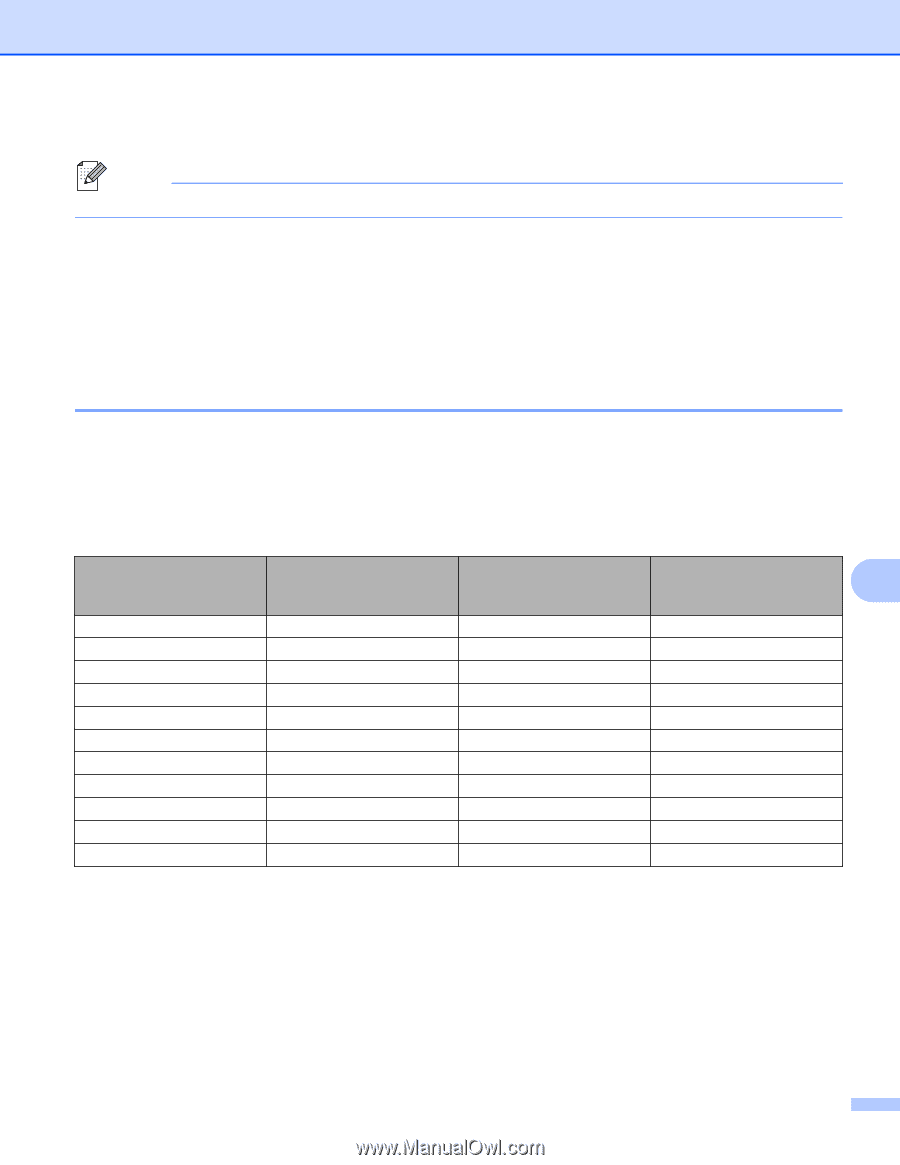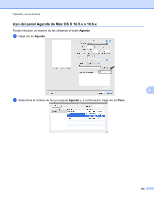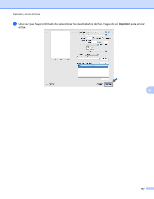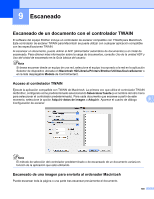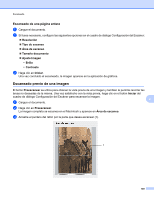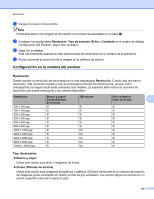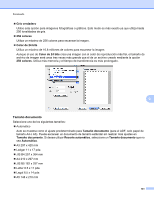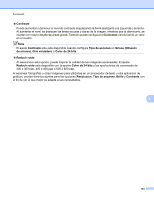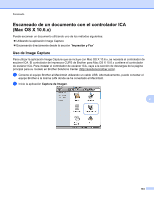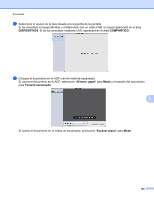Brother International MFC-J6510DW Software Users Manual - Spanish - Page 148
Configuración en la ventana del escáner, Resolución, Tipo de escaneo
 |
UPC - 012502626626
View all Brother International MFC-J6510DW manuals
Add to My Manuals
Save this manual to your list of manuals |
Page 148 highlights
Escaneado d Cargue de nuevo el documento. Nota Omita este paso si ha cargado el documento en el cristal de escaneado en el paso a. e Configure los ajustes para Resolución, Tipo de escaneo, Brillo y Contraste en el cuadro de diálogo Configuración del Escáner, según sea necesario. f Haga clic en Iniciar. Esta vez solamente aparece el área seleccionada del documento en la ventana de la aplicación. g Puede aumentar la resolución de la imagen en el software de edición. Configuración en la ventana del escáner Resolución Puede cambiar la resolución del escaneado en la lista desplegable Resolución. Cuanto más alta sea la resolución, más memoria ocupará y más se prolongará el tiempo de transferencia, aunque como contrapartida, la imagen escaneada contendrá más detalles. La siguiente tabla indica las opciones de resolución que puede seleccionar y los colores disponibles. Resolución 100 x 100 ppp 150 x 150 ppp 200 x 200 ppp 300 x 300 ppp 400 x 400 ppp 600 x 600 ppp 1200 x 1200 ppp 2400 x 2400 ppp 4800 x 4800 ppp 9600 x 9600 ppp 19200 x 19200 ppp Blanco y negro/ Grises (Difusión de errores) Sí Sí Sí Sí Sí Sí Sí Sí Sí Sí Sí 256 colores Sí Sí Sí Sí Sí Sí No No No No No Gris verdadero/ Color de 24 bits 9 Sí Sí Sí Sí Sí Sí Sí Sí Sí Sí Sí Tipo de escaneo Blanco y negro Utilice esta opción para texto o imágenes de líneas. Grises (Difusión de errores) Utilice esta opción para imágenes fotográficas o gráficos. (Difusión de errores es un método de creación de imágenes grises simuladas sin utilizar puntos de gris verdadero. Los puntos negros se colocan en un patrón específico para dar el aspecto gris). 140